Kuidas parandada Realme X kaamera viivitust või kinnijäämise probleemi?
Androidi Näpunäited Ja Nipid / / August 05, 2021
Realme X on super taskusõbralik nutitelefon, mille pardal on eelarvetelefoni hinna sisse surutud mõned tippklassi tehnilised andmed. Realme X töötab Snapdragon 710 SoC-l, mis on veidi vanem, kuid varsti asendab selle oma ColorOS-i kasutajaliides, mis asub Androidi varude peal koos hiiglasliku 48MP-tagumisega kaamerasensor ja hüpikakna esikaamera moodul, mis on kokku surutud telefoni, millel on hinnasilt pelgalt maapähklid (metafoorselt) ja mis on muutunud tugevaks müügiargumendiks selle eest.
Ehkki eelarvetelefoni puhul kipuvad kasutajad kompromisse tegema a terviklikkuse, usaldusväärsuse ja jõudluse osas lipulaevaga nutitelefonide eest, makstes kollektoritele vähem kui maksaksid lipulaevade nutitelefonid, muutuvad mõned probleemid palju tüütu. Üks sellistest probleemidest Realme X-ga, mis on sellest ajast alates palju tõmmanud, on asjaolu, et selle hiiglaslik 48MP tagakaamera andur toodab humongous RAW-faili, mida tema protsessor ei pruugi olla võimeline kohati käsitsemiseks või mõni muu seni teadaolev probleem jääb ekraanile kinni kas pärast pildi klõpsamist 48MP täisresolutsiooniga või siis, kui telefon seda klõpsamise järel seda.

Sisukord
- 0.1 Mida mõtlete Realme X kaameraga viivitamise või takerdumise probleemi all?
- 0.2 Mida Realme sellega teeb?
-
1 Kuidas parandada Realme X kaamera viivitust või kinnijäämise probleemi?
- 1.1 Taaskäivitage seade
- 1.2 Proovige sunnitud taaskäivitamist
- 1.3 Vabane optimeerimata kanderakettidest
- 1.4 Tühjenda vahemälufailid
- 1.5 Hallake rakendusi õigesti
- 1.6 Tehke tasuta sisemälu
- 1.7 Uuendage operatsioonisüsteemi
- 1.8 Tehke lähtestamine
- 1.9 Teatage sellest Realme teeninduskeskusele
Mida mõtlete Realme X kaameraga viivitamise või takerdumise probleemi all?
Enne kui saan tutvustada mõnda viisi, kuidas saaksite selle Realme X kaamera viivituse või kinnijäämise probleemi lahendada, peate kõigepealt teadma, mis see on.
Nagu nimest võib järeldada, on mõlemad probleemid eriti seotud kaamera kas riputamise või mahajäämuse või peatumisega näiteks ajutiselt väljapääsu andmata või võib see jätkuda mitu minutit, kuni te seda välja ei lülita seade.
Selle juhtumiseks võib olla paar põhjust. Alustuseks võib protsessor olla juba broneeritud, tehes palju muid protsesse ja pannes prügikasti 48MP RAW-pildid lisavad selle viletsusele, põhjustades kaamerarakenduse või telefoni töö lõpetamise või krahhi ära. Teised võimalikud põhjused võivad olla vigased kanderaketid, mille kasutajad installivad oma Realme X seadmetesse, mis pole optimeeritud kogu selle segaduse käsitlemiseks jne.
Mida Realme sellega teeb?
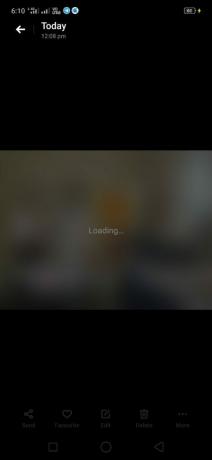
See on blogi kõige olulisem osa, välja arvatud mõned lahendused, mida ma allpool mainisin (muidugi).
Asi on selles, et paljud kasutajad on teatanud kaamera viivitusest või Realme X-i kinnijäämisest ja Oppo alambränd teeb probleemi lahendamiseks palju. Ta on selle teema üle andnud oma kaamerate testimise osakonnale, kus ettevõte saaks tarkvara välja anda värskendus või selle seeria probleemi juurimiseks, mida Xiaomi tegi oma Xiaomi Redmi Note 7 Pro-ga samuti. See võib kõrvaldada probleemid ükshaaval plaastrite abil või kõrvaldada suurema tarkvarauuendusega, nagu öeldud.
Kuid Realme pole täpselt selgitanud, millal ta seda teeb, nii et peame jääma mõne minu kureeritud lahenduse juurde allpool peab see aitama probleemist ajutiselt pääseda, kui mitte jäädavalt, kuni Realme ei aja tarkvarauuendust juurde seda.
Kuidas parandada Realme X kaamera viivitust või kinnijäämise probleemi?
Siin on mitu meetodit ja lahendust, mille abil saate probleemi vähemalt ajutiselt lahendada.
Taaskäivitage seade
Sel hetkel, kui tunnete, et telefon või kaamerarakendus kukuks kokku, lülitage seade lihtsalt välja ja laske sellel minut olla. Selle sisselülitamiseks vajutage uuesti toitenuppu. See töötab ainult siis, kui ekraan ja riistvara toitenupud töötavad mõlemad korralikult. Ei, proovige selle asemel sunnitud taaskäivitamist. Seadme taaskäivitamine toimib mitmel viisil, kuna see vabastab kogutud mälust ja muudest ressurssidest jõudluse suurendamine, lahendades ajutised probleemid või tõrked, mis teil võib olla tekkinud enne.
Proovige sunnitud taaskäivitamist
Pange tähele, et protseduur võib olla erinev, kui kasutate mõnda muud Oppo või Realme nutitelefoni kui Realme X. See meetod on mugav, kui telefon on tardunud ja te ei saa ekraanil puudutada ühtegi valikut, mis välistab teie võimaluse seda välja lülitada.
Sunnitud taaskäivitamiseks vajutage samaaegselt toitenuppu koos helitugevuse vähendamise nupuga.
Hoidke seda seni, kuni ekraanile ilmub Realme või Oppo logo ja siis saate nuppudest lahti lasta.
Telefon lülitub välja ja taaskäivitub mõne sekundi pärast.
Kui ei, siis hoidke natuke toitenuppu all ja telefon lülitub sisse.
Vabane optimeerimata kanderakettidest
Kui teie Realme X-ile on installitud kanderakette, mis pole hästi optimeeritud, viskab see teid nagu ükski teine. Rakenduste töötlemine võtab kauem aega ja võib siin-seal kokku kukkuda, mis on selge tell-tell-märk. Võite installida Realme X-i toetavaid kanderakette, muutmata selle esmaklassilist jõudlust sõna otseses mõttes eelarvekategooria nutitelefoniks. Mis tahes kanderaketi rakenduse desinstallimise protseduur on sarnane rakenduse desinstallimise viisile, st Seadete >> Rakendused >> kaudu klõpsake valikul [Käivitaja] >> Desinstalli.
Tühjenda vahemälufailid
Iga rakendus kogub vahemälufaile ja sõltuvalt rakenduse kasutamisest võib vahemälu sellega suureneda salvestab kõik olulised andmed, mida vajate rakendusele või teenusele juurdepääsemiseks, ilma et peaksite uuesti üldkulusid tegema ja uuesti. Aeg-ajalt peate vahemälufailid kustutama, mille jaoks võite alati minna jaotisse Seaded >> Salvestusruum> Vahemälu Android Pie jaoks või alla selle. Teiselt poolt minge menüüsse Seaded >> Rakendused ja klõpsake üksikutel rakendustel ning valige protseduuri lõpetamiseks ‘Tühjenda vahemälu’.
Hallake rakendusi õigesti
Google Play poes on saadaval palju rakendusi, kuid tuleb meeles pidada, et peate installima rakendused, mis teile mingil viisil kasulikud on, ja mitte kõik rakendused, mida näete. On ülioluline alla laadida oma mainet omavaid rakendusi, sest paljud rakendused lubavad kuud, kuid on varjatud pahatahtlikud koodid. Desinstallige rakendused, mida te ei vaja, ja keelake need puhvrid või eelinstallitud rakendused, mida te oma telefonis ei kasuta, kuid ei saa ka seda desinstallida.
Tehke tasuta sisemälu
Realme X on varustatud erinevate sisemäluseadmetega, mis tähendab, et saate suurema sisemise mälumahuga telefoni lihtsalt juurde maksta. Asi on selles, et telefon kasutab sisemist salvestusruumi, et salvestada palju teie andmeid, sealhulgas rakendusi, ja kasutab neid rakenduste töötlemiseks, kui see on vajalik koos RAM-i kasutamisega. Kui sisemist salvestusruumi pole või on vähem, võib süsteem kannatada ja kuna telefon peab 48MP piltidega hakkama saama, nõuab see selle teostamiseks sisemiselt üsna palju ruumi.
Sõltuvalt sellest, mida soovite teha, saate andmed pilve teisaldada ja ruumi vabastada või kustutada või osta andmetele juurdepääsuks ilma probleemideta mälukaardi.
Uuendage operatsioonisüsteemi
Süsteemivärskendused ja -uuendused on miski, mida peaksite järgima, et telefon püsiks terve kuu terve, parandades samal ajal kõik probleemid ja vead, mis teel ette võivad tulla. Google saadab turvavärskendusi umbes iga kuu, kuigi OS-i värskendused ja versiooniuuendused muutuvad samuti tavaliseks, kuna siin töötab Realme X ColorOS, mis on Oppo / Realme Androidi baasil valmistatud kohandatud versioon, mis tähendab, et nad saavad värskendusi saata, kui probleem on lahendatud tuvastatud.
Nüüd, kui Realme on probleemi teadvustanud ja töötab tarkvarauuenduse nimel, kui olete selle kätte saanud, probleem praktiliselt lakkab olemast või vähemalt kõrvaldatakse see enamikul kasutamisjuhtudel, kui mitte kõik. Saate vaadata, kas teil on ootel värskendusi, võite kasutada nimetatud meetodit.
Esiteks käivitage seadmes rakendus Seaded ja jätkake jaotist Süsteem.
Nüüd valige ‘Täpsem ja süsteemivärskendus’, kust peate loendi hankima, kui värskendus on saadaval.
Kui jah, laadige see alla ja installige; kui ei, siis peate mõnda aega ootama, kuni OTA kaudu mõni muu värskendus välja surutakse ja vahepeal saate alati kasutada muid selles tõrkeotsingu juhendis toodud meetodeid.
Pange tähele, et Realme on probleemi teadvustanud ja kõige tõenäolisem tegutsemisviis on tarkvara värskenduste saatmine mõjutatud seadmetele. Nutitelefonide valmistaja pole kuupäeva veel kinnitanud, nii et peate tulevastel värskendustel silma peal hoidma ja pärast saabumist seda kasutama.
Tehke lähtestamine
Kõigi ajutiste või sageli esinevate riistvaraga mitteseotud meetodite kõrvaldamiseks nimetage seda paranduseks, kui lähtestate, töötab see paljudel juhtudel olete valmis kõigist andmetest varukoopia tegema, saate oma seadmes teha lähtestamise, mis peab probleemi juurima kindel.
Samm 01: lülitage seade välja.
Samm 02: Vajutage helitugevuse vähendamise + toitenuppu paar sekundit koos, kuni telefon sisse lülitub.
Samm 03: vabastage nupud, kui märkate ekraanil Androidi logo.
Samm 04: Kasutage helitugevuse klahve, et navigeerida menüüs ja kasutage toitenuppu, et valida.
Samm 05: peate valima "andmete kustutamine / tehase lähtestamine" ja kinnitama sama, valides "jah - kustutage kõik kasutajaandmed" ja ülejäänud osas peab telefon kindlasti hoolitsema.
Teatage sellest Realme teeninduskeskusele
Ehkki Realme tunnistas Realme X kaamera mahajäämist või kinnijäämist, kinnitas see probleemi peagi tõenäoliselt tarkvara kaudu Värskenduste korral võib teil tekkida mõnevõrra teistsugune kirjutatud kaamera ja seda ei pruugi isegi pärast Windowsi värskendamist lahendada püsivara. Seetõttu suunab probleemist lähimasse Realme teeninduskeskusse teatavasti õiges suunas ja tehnikud suudavad probleemi ise lahendada.
Rohkem kui 4-aastase kogemusega, mis hõlmab sisukirjutamise all erinevaid žanre, on Aadil ka entusiastlik reisija ja tohutu filmihuviline. Aadil on tehnikaveeb ja ta on vaimustuses sellistest teleseriaalidest nagu Brooklyn Nine-Nine, Narcos, HIMYM ja Breaking Bad.



